Зміст:
- 1 Видалення браузера Yandex з комп’ютера
- 1.1 На Windows 7
- 1.2 На Windows 10
- 1.3 Якщо Яндекс браузера немає в панелі управління
- 1.4 Видалення браузера за допомогою Revo Uninstaller
- 2 Видаляємо браузер на Android
Привіт, друзі! Якщо Вас з якихось причин перестав влаштовувати Яндекс браузер, і Ви хотіли б його видалити, і почати користуватися одним браузером, то зробити це зовсім не складно.
Якщо ж він Вас влаштовує, але під час його роботи все частіше виникають різні проблеми, тоді розберемося, як повністю зробити видалення Яндекс браузера з комп’ютера, разом із записами в реєстрі і різними файлами. Після цього, Ви зможете встановити Яндекс браузер заново на комп’ютер, і почати його використання з «чистого аркуша».
Видалення браузера Yandex з комп’ютера
На Windows 7
Щоб зробити все на комп’ютері або ноутбуці, можна скористатися можливостями операційної системи Windows 7. Робиться це через «Видалення або змінення програм».
Відкрити цю папку можна наступним чином: клікніть по кнопці «Пуск» і виберіть «Панель управління». Якщо у Вас справа немає пункту «Панель управління», тоді наберіть дані слова в рядку пошуку і знайдіть пункт в результатах.

Далі вгорі праворуч в полі «Перегляд» поставте «Великі значки» і в самому вікні клацніть по пункту «Програми та компоненти».

Відкриється віконце «Видалення або змінення програм». У списку інстальованих на комп’ютері програм, знайдіть «Yandex». Клацніть мишкою по даної рядку, а потім натисніть на кнопку «Видалити». А можете по самій рядку натиснути правою кнопкою мишки і вибрати з’явився пункт.

У наступному вікні підтвердіть виконання обраного дії.

Далі відзначте галочкою пункт «Видалити налаштування браузера, історію переглядів та інші дані?» і клацніть по кнопці «Видалити».
Після цього, веб-браузер Yandex буде видалено з комп’ютера, а Ви можете почати використання іншого відповідного для Вас.

На Windows 10
Те ж саме можна зробити і на десятці.
Натискаємо правою кнопкою миші по кнопці «Пуск». З випавшого меню вибираємо «Панель управління»

Ставимо «Перегляд: Великі значки» і вибираємо пункт «Програми та компоненти»:
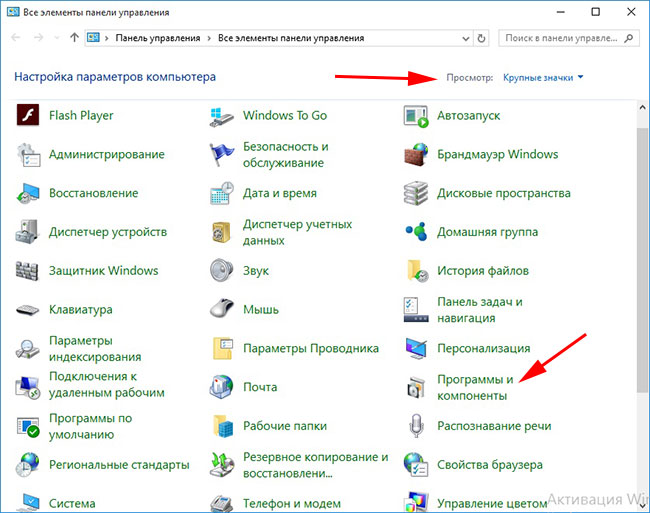
У віконці знаходимо Яндекс, клацаємо по ньому правою кнопкою і з випавшого меню вибираємо пункт «Видалити»

Якщо Яндекс браузера немає в панелі управління
Буває й таке, в цьому випадку у вас не вийде видалити цю програму, тому що її просто там не буде. Щоб вирішити дану проблему ми можемо спробувати знайти теку, в якій встановився браузер і видалити її.
Зазвичай шлях до цієї папки такий:
Системний диск (З) – Користувачі – Ім’я користувача – AppData – Local – Yandex.
Саме папку Yandex вам і потрібно видалити.

Однак за замовчуванням папка AppData може виявитися прихованої, щоб зробити її видимою зайдіть в Панель управління Windows і виберіть пункт «Параметри провідника» (для Windows 10) або «Параметри папок» (для Windows 7).

Перейдіть у вкладку «Вид» і поставте перемикач в положення «Показувати приховані файли, папки і диски».

Виконавши цю операцію спробуйте ще раз пройти по шляху:
Системний диск (З) – Користувачі – Ім’я користувача – AppData – Local – Yandex
Читайте також повну статтю «Де знаходиться Яндекс браузер«.
На цей раз у вас всі папки повинні стати видимими і ви з легкістю видалити Yandex.
Якщо з якихось причин у вас не вийшло вирішити проблему і видалити його, можна скористатися програмою Revo Uninstaller, опис дій читайте в наступному пункті статті.
Видалення браузера за допомогою Revo Uninstaller
Якщо у Вас виникли проблеми з Яндекс браузером, тоді попередні способи, можуть не допомогти, і після його повторної установки, все знову повториться. В цьому випадку, потрібно видалити не тільки браузер, але і всі залишкові файли, записи в реєстрі, які він створював в процесі своєї роботи.
Існує досить багато різних програм, як платних, так і безкоштовних, які допоможуть повністю стерти непотрібні програми з комп’ютера. Як повністю позбутися від Яндекс браузер, я покажу на прикладі безкоштовної, досить простий програми Revo Uninstaller. На офіційному сайті Ви можете безкоштовно завантажити файли для програми, так і її портбл версію (не вимагає установки на комп’ютер): https://www.revouninstaller.com/revo_uninstaller_free_download.html
Я скачала Portable версію програми Revo Uninstaller, розпакувала архів і запустила виконуваний файл. Мова інтерфейсу був англійський. Щоб його змінити, зайдіть в «Налаштування» (Settings), четверта кнопка у верхньому меню, і виберіть російську.
Далі в списку додатків знайдіть «Yandex», клікніть по ньому мишкою та натисніть вгорі на кнопку «Видалити».

Спочатку програма виконає за допомогою вбудованого дєїнсталлятора. Тому цей процес буде такою ж, як у першому пункті. У першому вікні потрібно натиснути на відповідну кнопочку.

У наступному вікні ставимо галочку «Видалити налаштування браузера, історію переглядів та інші дані?» і натискаємо «Видалити браузер».

Після того, як все буде зроблено, потрібно позбутися від решти файлів і записів в реєстрі. Відзначте маркером пункт «Помірний» або «Заслужений» – у вибраному режимі, програма проведе пошук файлів, та натисніть кнопку «Сканувати».
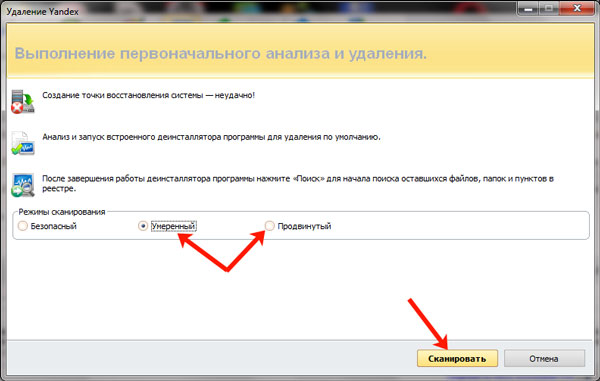
Спочатку відобразяться знайдені записи в реєстрі. Відзначайте галочкою пункти, які не потрібні, і тисніть на кнопку «Видалити», внизу.
Зверніть увагу, відзначати потрібно тільки ті пункти, які виділені жирним шрифтом, щоб не порушити роботу системи.

Підтвердіть у вікні виконання обраних дій, натиснувши «Так».

Коли зітреться все непотрібне, натисніть «Далі».

Тепер позначте галочками непотрібні файли і папки, які пов’язані з Яндекс браузером, та натисніть «Видалити». Підтверджуємо всі у відповідному вікні.
Якщо відзначили всі пункти галочками і натиснули згадану вище кнопку, то дане вікно закриється сама, якщо стерли певні файли і папки, то, коли процес завершиться, натисніть в даному вікні «Готово».
Тепер сміливо можете встановлювати браузер Яндекс повторно на свій комп’ютер, і проблема, яка виникла, найімовірніше, буде вирішена.

Якщо у вас знову не з’явився браузер в списку встановлених програм, то можна скористатися режимом «Мисливця». У верхньому меню програми натисніть на кнопочку «Режим мисливця» (Hunter Mode).

На робочому столі у вас з’явиться приціл у правому верхньому куті. За допомогою миші ви можете рухати його по всьому робочому столу. Цей приціл потрібно навести на будь-який елемент програми, яку потрібно видалити. Це може бути ярлик на робочому столі або на панелі швидкого запуску або впали в автозавантаження.

Я наводжу приціл на ярлик Яндекс браузера на робочому столі. Мені відразу ж показується папка , де він встановлений.

Далі нам пропонують видалити програму, вискакує відповідне меню. Вибираємо пункт «Видалити» (Uninstall).

Видаляємо браузер на Android
Доки браузер – це звичайна програма, то і видаляти його потрібно точно також, як і будь-який додаток Android. Заходимо в «Налаштування»:

Натискаємо на розділ «Додатки» і шукаємо «Яндекс Браузер».

Тиснемо на кнопку «Видалити».

Також рекомендую до прочитання статті:
- Як видалити історію в Яндекс браузері;
- Як видалити паролі в браузері Яндекс
Думаю, все вийшло. Вибирайте для видалення браузера Яндекс той пункт, який найбільше Вам підходить, або з допомогою стандартних можливостей операційної системи, або з допомогою установки різних програм.


